文章詳情頁
Win10專業版更新失敗怎么解決?Win10專業版更新失敗解決方法
瀏覽:2日期:2022-09-02 15:52:25
雖然系統更新總是存在著各種各樣的問題,但是很多用戶還是要更新系統的,不為別的,只是為了更安全,很多朋友在win10更新總是失敗,Win10專業版更新失敗怎么解決?可以利用系統自帶的修復功能修復,現在和小編一起學學Win10專業版更新失敗解決的方法。
方法步驟如下
1、鼠標右鍵單擊【此電腦】,選擇【屬性】。
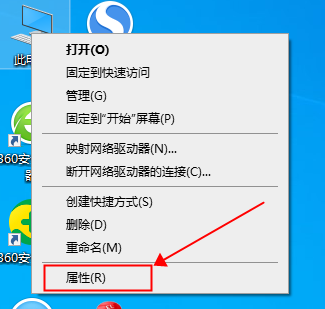
2、進入【屬性】后,選擇【控制面板】。
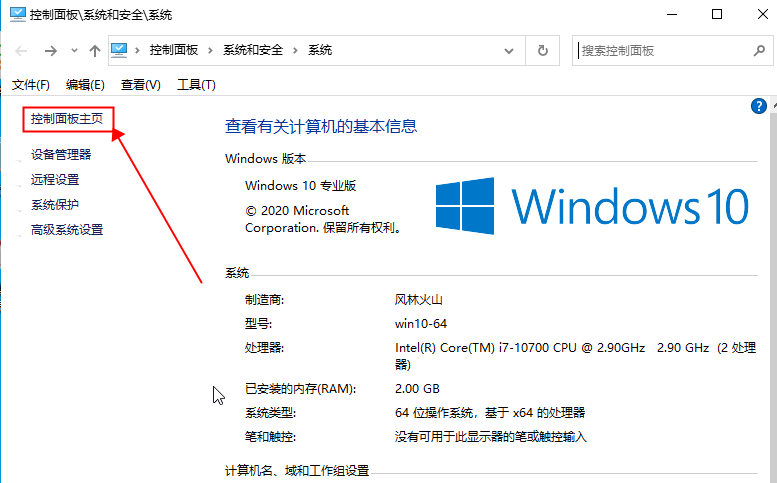
3、【控制面板】主頁,點擊右上角的類別選擇【小圖標】。
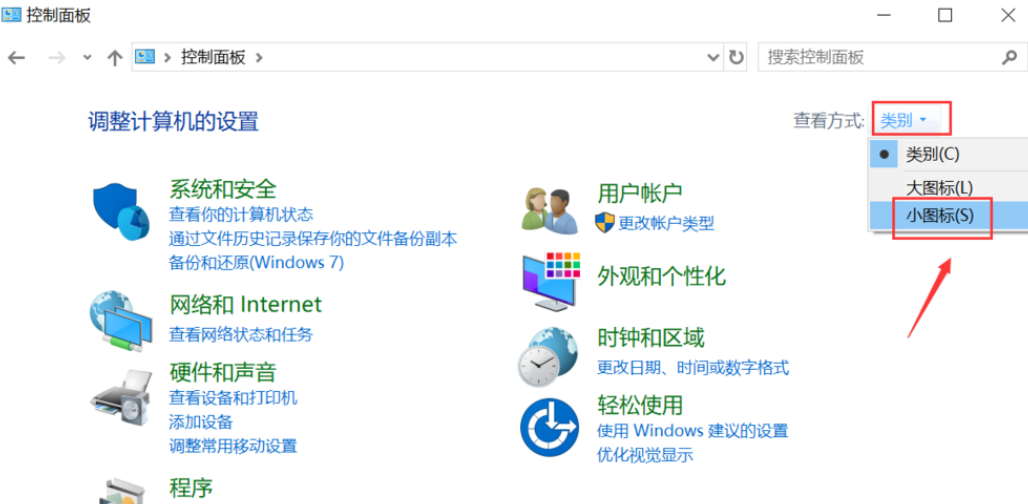
4、【控制面板】小圖標列表,點擊【疑難解答】。
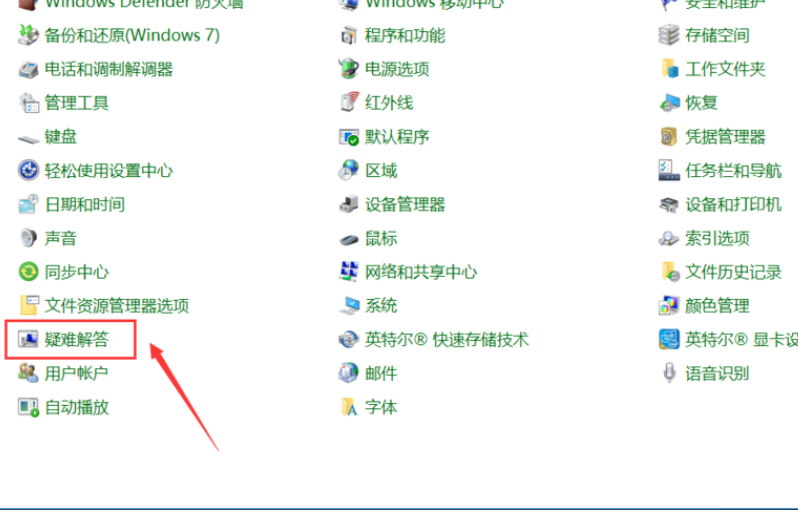
5、進入【疑難解答】,點擊最下方的【使用windows更新解決問題】。
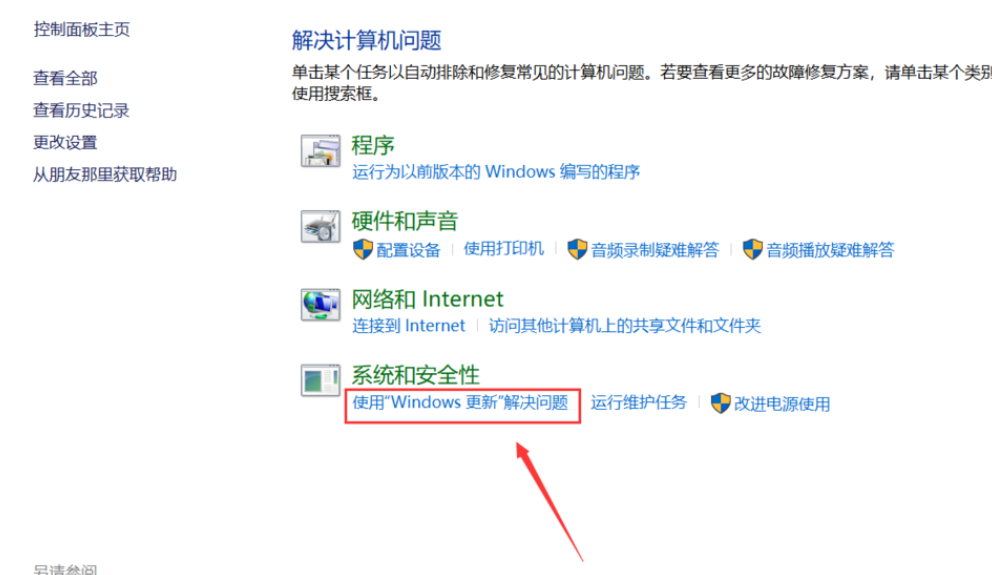
6、進入問題處理向導,點擊【下一步】。

7、系統開始掃面問題點,等待檢測完畢。
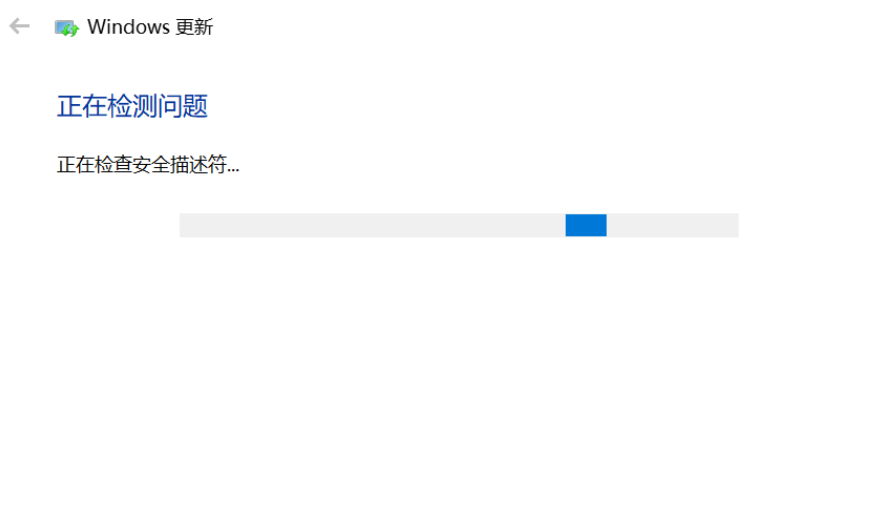
8、問題掃描到后,點擊【應用此修復程序】。
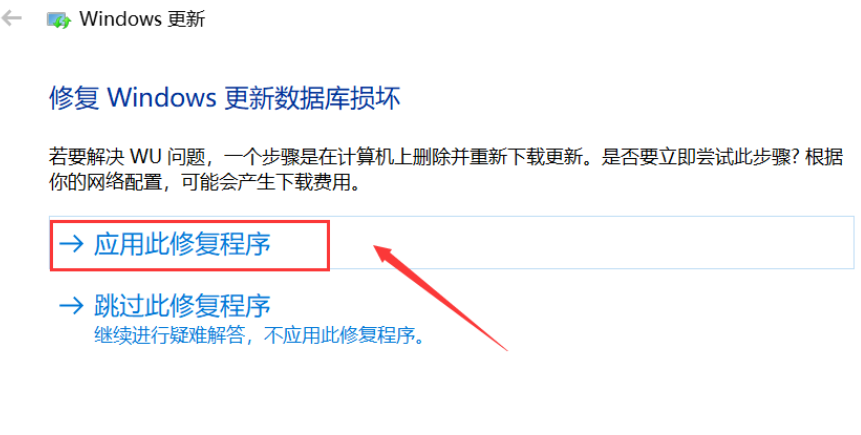
9、系統開始解決更新數據庫,等待修復成功。
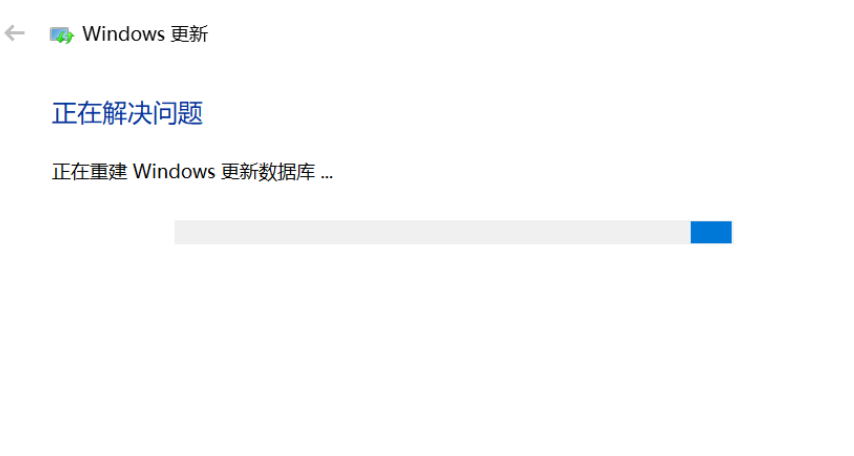
10、系統彈出修復結果,其中會顯示所有的錯誤和修復結果,全部修復成功后,點擊關閉按鈕,重新檢查更新即可。
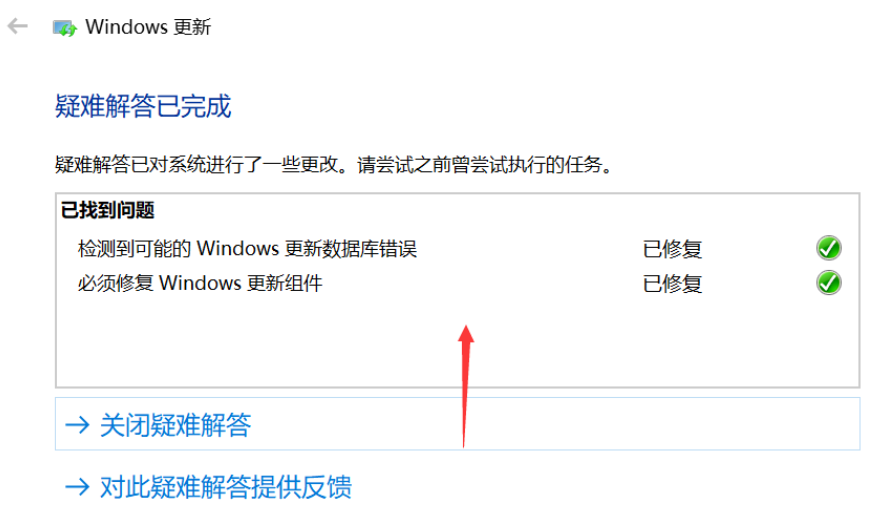
相關文章:
排行榜

 網公網安備
網公網安備